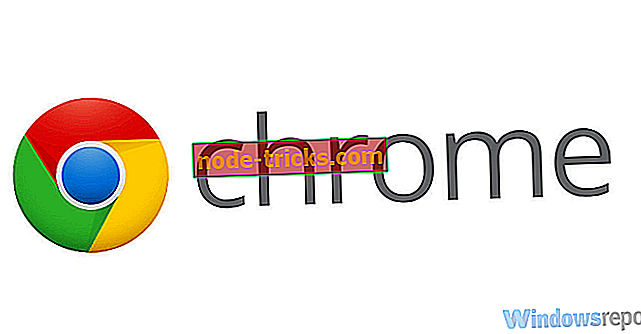Amazon Prime, VPN etkinleştirildiğinde çalışmaz mı? İşte bazı düzeltmeler
VPN bağlantınız her zaman sorun yaşıyorsa, özellikle Amazon Prime ve diğer akış medya oynatıcıları gibi, filmler ve diğer kanallar gibi medya akışını yapmaya çalışırken, sadece sinir bozucu değil aynı zamanda özellikle VPN'leri değiştirmeye devam etmeniz gerekiyorsa pahalı olabilir.
Amazon Prime VPN çalışmadığında ortaya çıkan bazı sorunlar arasında sürekli bağlantı kopması, DNS sızıntıları ve proxy sunucularından veya kullanıcı bilgilerinden kaynaklanabilecek diğer hatalar var.
Bu makalede, Amazon Prime VPN çalışmıyorken karşılaşabileceğiniz olası nedenler veya hatalar ve bu sorunların nasıl çözüleceği ele alınmaktadır.
Düzeltme: Amazon VPN çalışmıyor
- Ön kontroller
- VPN uygulamanızı güncelleyin
- VPN protokolünüzü değiştirin
- TLS anlaşması ve ağ bağlantısı sorunu
- Yanlış sistem tarihi ve saati
- IP veya ana bilgisayar bulunamadı
- Yönlendirme ve uzaktan erişim servislerini ayarlama
- VPN'inizi değiştirin
1. Ön kontroller
- Bir sonraki çözümlere geçmeden önce başka bir VPN'e bağlı olmadığınızdan emin olun, bu nedenle Amazon Prime VPN'inizi kullanmadan önce çalıştırdığınız diğer VPN programlarını kapatmak isteyebilirsiniz.
- Ayrıca virüsten koruma veya güvenlik duvarı yazılımınızın bağlantı hatalarının nedeni olmadığını kontrol etmeniz gerekir, çünkü bunlar bazen bağlantıyı etkiler. Bunları devre dışı bırakın ve ardından Amazon Prime'a erişmek için VPN'nize yeniden bağlanmayı deneyin. Devre dışı bırakmak yardımcı oluyorsa, güvenlik yazılımınızı yeniden etkinleştirmeden önce VPN'nizi istisna olarak ekleyin.
- İnternet bağlantınızın etkin olup olmadığını VPN'inizden ayrılarak kontrol edin ve web sitesine düzenli olarak erişmeyi deneyin.
- Konumunuza en yakın sunucu konumuna bağlanın. Bu yardımcı olursa, sorun başlangıçta bağlanmaya çalıştığınız sunucu konumuyla ilgilidir
- DNS'nizi değiştirin veya farklı bir ağa geçin. Bağlantı sorununun mevcut İnternet servisinizde olup olmadığını anlamak için, genel bir Wi-Fi bağlantısı gibi farklı bir ağ kullanmayı deneyebilirsiniz.
2. VPN uygulamanızı güncelleyin
Bunu yapmak için VPN hesabınıza giriş yapın ve VPN'inizi kurun, ardından Windows gibi kullandığınız aygıt platformunu seçin ve VPN'inizin Windows için en son sürümünü indirin. VPN uygulamasını kurun ve bağlayın ve Amazon Prime ile tekrar çalışmaya başlayıp başlamadığına bakın.
- Ayrıca OKUYUN: Özel IP adresleri olan PayPal için en iyi 6 VPN
3. VPN protokolünüzü değiştirin
VPN bağlantısı genellikle UDP yerine TCP kullanıldığında daha iyi çalışır. Cihazınız, VPN sunucularınıza VPN protokollerini kullanarak bağlanır; varsayılanı, Orta Doğu gibi bazı ülkelerde engellenen UDP protokolüdür. İşte protokolü nasıl değiştireceğiniz:
- En iyi performans için önce OpenVPN TCP'yi seçin.
- Sonra L2TP'yi seçin ve son olarak PPTP protokollerini seçin. Gerekli olduğunda minimum güvenlik sağlayacak şekilde PPTP kullanın.
- VPN ile bağlantısı kesilirken VPN ayarları pencerenize gidin
- Protokol sekmesi altında kullanmak istediğiniz protokolü seçin ve Tamam'ı tıklayın.
Değişen VPN'lerden bahseden, hata bildirilmeyen lider bir VPN sağlayıcısı olan CyberGhost'u şiddetle tavsiye ediyoruz, böylece bağlantı konusunda rahatlayabilir ve daha fazla güvenlik sağlayabilirsiniz. Resmi web sayfasında şimdi CyberGhost (şu anda% 77 indirimde) alın.
4. TLS anlaşması ve ağ bağlantısı sorunu
TLS anlaşması ve ağ bağlantısıyla ilgili hatalar alırsanız, makinenizi yeniden başlatın ve VPN bağlantınızı tekrar başlatın. Sorun devam ederse, protokolü değiştirin veya virüsten koruma veya güvenlik duvarı programlarınızı devre dışı bırakmayı deneyin.
VPN'nizi yeniden başlattıktan sonra bir sunucuya bağlanamıyorsanız, VPN'i tekrar yükleyin ve yükleme programını tekrar çalıştırın. Amazon Prime VPN'in hala çalışmama sorunlarına neden oluyorsanız, yeniden başlatıp yeniden kurduktan sonra, RasDialException'ın bağlantı günlüğünüzde görünüp görünmediğini kontrol edin ve varsa Winsock'u sıfırlayın.
- DA OKUYUN: Windows 10 için ExpressVPN'de 'Beklenmeyen hata' nasıl düzeltilir
5. Yanlış sistem tarihi ve saati
Amazon Prime’a VPN'nizle bağlanamıyorsanız, sisteminizin tarihini ve saatini kontrol edin ve doğru olduğundan emin olun. Yanlışsa, aşağıdakileri yapın:
- Görev çubuğunuzdaki Tarih ve Saat ekranını sağ tıklayın
- Tarih ve saat ayarlarını düzenle öğesini tıklayın.

- Tarih ve saat sekmesini tıklayın.

- Kapatmak için kaydırın Saati otomatik olarak ayarlayın, ardından Tarihi Değiştir ve Saati değiştir altında Değiştir'i tıklayın . İstenirse şifreyi girin

- Saat dilimini değiştirmeniz gerekirse, Saat dilimini değiştir… seçeneğini tıklatın, açılır listeden geçerli saat diliminizi seçin.
- Tamam'ı tıklayın.
- VPN'inizi yeniden başlatın ve bir sunucu konumuna bağlanın. Yeniden başlattıktan sonra bağlanamıyorsanız, yükleme programını bir kez daha çalıştırarak VPN'inizi tekrar yükleyin.
6. IP veya ana bilgisayar bulunamadı
Hatayı alırsanız: İstenilen ad geçerli, ancak bir IP adresi yok VEYA Ana bilgisayar bulunamadı, internete bağlı olduğunuzdan emin olun. DSL bağlantınızı çevrimiçi olmadan önce manuel olarak etkinleştirmeniz gerekiyorsa, VPN'nize bağlanmadan önce DSL talimatlarınıza bakın. VPN internet bağlantınızın yerini almaz.
Amazon Prime VPN'in hala çalışmama sorunu yaşarsanız, VPN'nize yeniden bağlanmayı denedikten sonra ISS'niz VPN'nin DNS sunucularına erişimi engelliyor olabilir; bu nedenle, DNS sunucularını aşağıda gösterildiği gibi manuel olarak ayarlamanız gerekir.
- DA OKU: ŞİMDİ TV için sınırsız TV şovlarının tadını çıkarmak için en iyi 6 VPN
1. Adım: Ağ Bağlantıları ayarlarını açın
- Başlat'a sağ tıklayın ve Çalıştır'ı seçin.

- Ncpa yazın. cpl ve Tamam'a tıklayın
- Ağ bağlantıları penceresinde, normal bağlantınızı (LAN veya Kablosuz ağ bağlantısı) bulun.
- Bağlantıya sağ tıklayın ve Özellikler'i seçin.
Adım 2: DNS sunucusu adreslerini ayarlayın
- Internet Protokolü Sürüm 4 (IPv4) veya yalnızca Internet Protokolü'nü çift tıklatın

- Aşağıdaki DNS sunucu adreslerini kullan'ı seçin.

- Bu Google DNS sunucusu adreslerini yazın: Tercih edilen DNS sunucusu 8.8.8.8 Alternatif DNS sunucusu 8.8.4.4
- Google DNS engellenmişse, aşağıdakileri deneyin: Neustar DNS Advantage ( 156.154.70.1 ve 156.154.71.1 ) girin ve Tamam düğmesine basın, Seviye3 DNS ( 4.2.2.1 ve 4.2.2.2) girin ve Tamam düğmesine basın.
- Bilgisayarınızı VPN'inizin DNS sunucuları için yapılandırdıktan sonra eski DNS girişlerini temizleyin
7. Yönlendirme ve uzaktan erişim servislerini ayarlama
Hatayı alırsanız: Öğe bulunamadı, yönlendirme ve uzaktan erişim hizmetlerini aşağıdakileri yaparak ayarlamanız gerekir:
- Başlat'a sağ tıklayın ve Çalıştır'ı seçin.

- Services.msc yazın ve Tamam'ı tıklayın.
- Servisler listesinde, yönlendirme ve uzaktan erişim bulma

- Yönlendirme ve uzaktan erişim için geçerli işlemin durduğunu kontrol edin veya öğeyi tıklatarak durdurun ve üst menü çubuğunda Durdur simgesini seçin

- Çift tıklama yönlendirme ve uzaktan erişim
- Yönlendirme ve uzaktan erişim özellikleri menüsünde, Başlangıç türünü Manuel olarak ayarlayın ve değişiklikleri kaydetmek için Tamam'ı tıklayın.

- VPN'inizi yeniden başlatın ve bir sunucu konumuna bağlanın. Amazon Prime VPN hala çalışmıyorsa, VPN protokolünü değiştirin ve tekrar bağlanın.
DA OKUYUN: Düzeltme: Windows 10'da VPN hatası
8. VPN'inizi değiştirin
Mevcut VPN'niz Amazon Prime ile çalışmıyorsa ve çözme kapasiteniz için elinizden geleni yaptıysanız, ancak bütçeniz olmayacaksa, Amazon Prime için en iyi ücretsiz VPN'lerden olan CyberGhost veya Hotspot Shield'ı kullanmayı deneyebilirsiniz .
CyberGhost, 256-bit şifreleme teknolojisi ile mevcut en yüksek şifrelemeyi kullanarak çok platformlu bir gizlilik çözümünde gizliliğinizi korur; ayrıca IP'niz gizli kalır ve ortak bir alandaysanız Wi-Fi koruması sağlanır.
Ayrıca internet etkinliğinizi, dizüstü bilgisayarınız ve diğer aygıtlarınız için çoklu platform uygulamalarınızı, konuşma güvenliğinizi ve en popüler 30 ülkedeki 1000'den fazla VPN sunucusuna erişiminizi izlemeyen kesin bir kayıt tutma politikasıyla birlikte gelir.
Bu VPN, Amazon Prime'da coğrafi kısıtlı içeriğe erişmenize, tüm cihazlarınızı korumanıza, reklamları ve kötü amaçlı yazılımları engellemenize ve bir VPN'de elde edebileceğiniz en yüksek hızda yayın yapmanıza olanak sağlar.
- Ayrıca OKUYUN: İnternette izleme yapmamak için Duckduckgo ve CyberGhost kullanın.
Sıcak Nokta Kalkanı
Bu, OpenVPN, AES-256 şifreleme ve sıfır günlük politikası sunan ABD merkezli bir VPN'dir. Bunu Amazon Prime ile kullanmanın avantajlarından bazıları, ücretsiz ve açık video akışı, internet ve diğer siteler arasında sosyal ağlara erişim için güvenli ve özel erişimdir.
Hotspot Shield, dünyanın en büyük güvenlik şirketlerinin yüzde 70'i tarafından entegre edilen ve dünya genelinde binlerce sunucu ile performans sağlayan patentli bir protokole sahiptir. Kimliğinizi korur ve ister evde ister genel olarak, verilerinizi şifreler. Ayrıca favori uygulamalarınıza ve sitelerinize her yerden güvenli erişimin keyfini çıkarabilirsiniz.
- Resmi web sitesinden şimdi Hotspot Shield'ı edinin.
Bu çözümlerden herhangi birinin Amazon Prime VPN'in çalışmama sorununu gidermesine yardımcı olup olmadığını, aşağıdaki bölümde bir yorum yaparak bize bildirin.
varlık! = currentEntity): currentEntities.concat (currentEntity) ">İlgili Makaleler
{{L10n}}
- {{#veri}}
- {{etiket}} {{/veri}}





![İşlem iptal edilmeden sürücü kaldırıldı [FIXED]](https://node-tricks.com/img/fix/455/driver-unloaded-without-cancelling-operations-7.jpg)